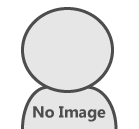写真の保存(印刷)方法について
不慣れな方には、分かりづらいかも知れませんので、
今一度…
写真をご自分の PCへ保存(ダウンロード)する方法をご案内します。
アルバムページで左端の「List」からアルバムファイルをクリック
例)2011年 3月 5日 中の濱(強補正)をクリック
すると
写真のサムネイル(小画面)が整列した画面になります。
任意の写真をクリックすると、その写真が単独で表示されます。
が、しかし、これは
「手動スライドショー」画面です。
写真の下に表示された…「←前の画像」「次の画像→」にて操作します。
そして…
いざ、保存(または印刷)したい写真が現れたら、
もう一度、その写真をクリックします。
で、
目的の写真の「単独画面」になるのですが、
大抵の場合、ブラウザの都合で、
モニタに写真全体が表示されるように「縮小画面」になります。
それを解除するために…
(マウスカーソルを写真の上に載せて)
写真右下に現れる「拡大マーク」をクリックします。
これで、目的の写真のオリジナルデータが表示されました。
Windows I.E. でしたら、
左上に現れるマークをクリックすることで
「イメージの保存」または「イメージの印刷」を実行できます。
(右クリックで「名前を付けて画像を保存」等も同様)
しかしながら、薄暗い部屋の写真ですので
なかなかキレイにはプリント出来ないと思います。
ご容赦下さいませ。 m(_)m
不慣れな方には、分かりづらいかも知れませんので、
今一度…
写真をご自分の PCへ保存(ダウンロード)する方法をご案内します。
アルバムページで左端の「List」からアルバムファイルをクリック
例)2011年 3月 5日 中の濱(強補正)をクリック
すると
写真のサムネイル(小画面)が整列した画面になります。
任意の写真をクリックすると、その写真が単独で表示されます。
が、しかし、これは
「手動スライドショー」画面です。
写真の下に表示された…「←前の画像」「次の画像→」にて操作します。
そして…
いざ、保存(または印刷)したい写真が現れたら、
もう一度、その写真をクリックします。
で、
目的の写真の「単独画面」になるのですが、
大抵の場合、ブラウザの都合で、
モニタに写真全体が表示されるように「縮小画面」になります。
それを解除するために…
(マウスカーソルを写真の上に載せて)
写真右下に現れる「拡大マーク」をクリックします。
これで、目的の写真のオリジナルデータが表示されました。
Windows I.E. でしたら、
左上に現れるマークをクリックすることで
「イメージの保存」または「イメージの印刷」を実行できます。
(右クリックで「名前を付けて画像を保存」等も同様)
しかしながら、薄暗い部屋の写真ですので
なかなかキレイにはプリント出来ないと思います。
ご容赦下さいませ。 m(_)m
- 02月26日 22:54 「2014 2/22 寿限無茶屋」において新しい画像を公開しました。
- お知らせはありません -